Kyberzločinci a zákeřní podvodníci často nacházejí způsoby, jak zamaskovat své plány jako legitimní a důvěryhodné. Skvělým příkladem toho je malware FastSupport. Skutečná aplikace je zcela legitimní, distribuovaná společností LogMeln Inc. a používá sadu nástrojů GoToAssist k poskytování vzdálené podpory zákazníkům.
Zatímco samotnou aplikaci často používají technici, aby pomohli těm, kteří potřebují podporu IT, podvodníci a vývojáři malwaru ji unášejí a vytvářejí nebezpečné infekce. Poskytnutí vzdáleného přístupu nesprávné osobě může mít za následek odcizení vašich dat a v některých situacích vás může také připravit o vaše peníze.
Co tedy můžete udělat, abyste odstranili malware FastSupport a vyhnuli se podvodům pomocí softwaru? Pokračujte ve čtení a dozvíte se to.
Co je FastSupport.com?
Webová stránka FastSupport.com je zcela legitimní a používají jej profesionálové k připojení k vašemu počítači a poskytování vzdálené podpory. Má to však svá vlastní nebezpečí, protože uživatelé se zlými úmysly se často pokoušejí připojit k vašemu zařízení, aby ukradli vaše informace nebo provedli podvod s technickou podporou.
Tito podvodníci se obvykle vydávají za techniky z velkých společností, jako je Microsoft nebo Amazon, a provádějí různé podvody. Některé příklady jsou podvody s vrácením peněz, antivirové podvody a podvody se zrušením objednávky.
Kromě použití legitimního softwaru k podvádění nic netušících uživatelů mohou hackeři také vytvořit falešný web FastSupport a přimět vás ke stažení malwaru. Bohužel, zákeřní jedinci jsou schopni vytvořit téměř dokonalé klony legitimních webových stránek a oklamat vás, abyste si stáhli stinný software nebo zadali citlivá data.
Jak odstranit malware FastSupport.com
K odstranění malwaru Fastsupport.com použijte následující metody:
Metoda 1. Vypněte oznámení prohlížeče
ikona hlasitosti zmizela z hlavního panelu systému Windows 10
Jedním z nejběžnějších způsobů, jak malware FastSupport.com zneužívá váš prohlížeč, je povolení upozornění. To vás může rušit na systémové úrovni v závislosti na vašem nastavení. Naštěstí je docela snadné odstranit oznámení z vašeho prohlížeče, i když jste je již schválili.
Vypněte oznámení v prohlížeči Google Chrome
- Do adresního řádku zadejte následující odkaz: chrome://settings/content/notifications
- Zkontrolujte povolená oznámení. Pokud uvidíte něco neobvyklého, klikněte na Více akcí ikonu (zobrazenou třemi svisle uspořádanými tečkami) a vyberte Blok .

- Blokujte všechna oznámení, která nepoznáváte. Webové stránky s podivnými adresami bývají nejčastěji upozorněním na adware.
Vypněte oznámení ve Firefoxu
- Klikněte na tlačítko nabídky a poté vyberte Možnosti z kontextové nabídky.
- Vybrat Ochrana osobních údajů a zabezpečení z levého bočního panelu okna. Přejděte dolů na Oprávnění a klikněte na a Nastavení tlačítko vedle Oznámení .
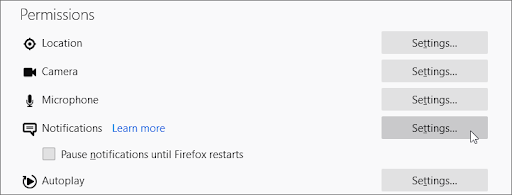
- Zkontrolujte povolená oznámení. Pokud vidíte něco neobvyklého, otevřete rozbalovací nabídku a vyberte si Blok .
- Klikněte na Uložit změny poté, co odstraníte všechna nechtěná oznámení a podezřelé webové stránky.
Vypněte oznámení v Safari
- Otevřete okno Safari a poté vyberte Safari → Předvolby pomocí horního panelu nabídek vašeho Macu.
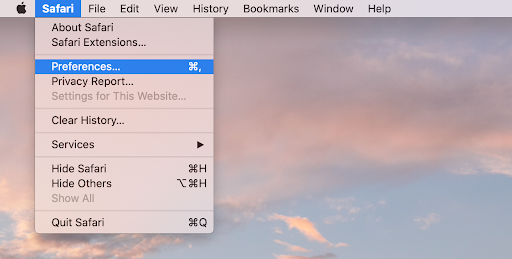
- Přepněte na Webové stránky kartu a poté vyberte Oznámení v nabídce na levé straně.
- Vyberte oznámení webových stránek, která chcete deaktivovat. Blokujte všechna oznámení, která nepoznáváte. Webové stránky s podivnými adresami bývají nejčastěji upozorněním na adware.
Vypněte oznámení v Microsoft Edge
- Klikněte na Nastavení a další ikonu v pravém horním rohu okna a poté vyberte Nastavení z kontextové nabídky.
- Přepněte na Soubory cookie a oprávnění webu kartu a poté klepněte na Oznámení .
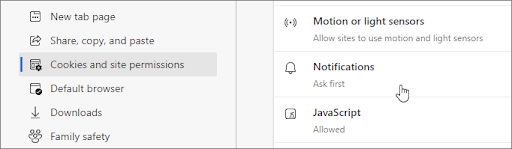
- Zkontrolujte povolená oznámení. Pokud uvidíte něco neobvyklého, klikněte na Více akcí ikonu (zobrazenou třemi vodorovně uspořádanými tečkami) a vyberte Blok .
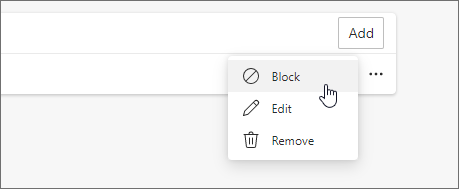
- Blokujte všechna oznámení, která nepoznáváte. Webové stránky s podivnými adresami bývají nejčastěji upozorněním na adware.
Vypnout upozornění v Opeře
- Do adresního řádku zadejte následující odkaz: opera://settings/content/notifications
- Zkontrolujte povolená oznámení a zablokujte vše podezřelé, které jste sami nepovolili. Chcete-li tak učinit, klikněte na Více akcí (3 svislé tečky) a vyberte Blok z kontextové nabídky.
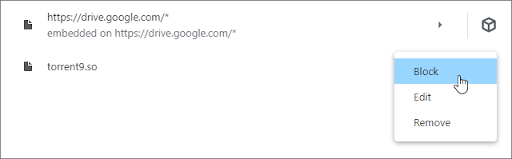
- Blokujte všechna oznámení, která nepoznáváte. Webové stránky s podivnými adresami bývají nejčastěji upozorněním na adware.
Metoda 2. Odeberte z prohlížeče podezřelá rozšíření
Některá rozšíření prohlížeče mohou být škodlivá a způsobovat zobrazování podvodných reklam v celém prohlížeči a dokonce i na webových stránkách, které navštěvujete. Chcete-li zajistit, aby všechna vaše rozšíření byla důvěryhodná, postupujte podle níže uvedených metod a odstraňte vše, co vás nutí pozvednout obočí.
Odstraňte rozšíření v prohlížeči Google Chrome
- V Google Chrome klikněte na Více ikonu (zobrazenou třemi svisle uspořádanými tečkami) a vyberte Více nástrojů → Rozšíření .
- Případně se můžete na stránku Rozšíření dostat zadáním chrome://extensions do adresního řádku.
- Podívejte se, zda si nevšimnete nějakých podezřelých rozšíření. Například rozšíření, která neznáte, nebo rozšíření, která vypadají povrchně a pocházejí od neznámé společnosti.
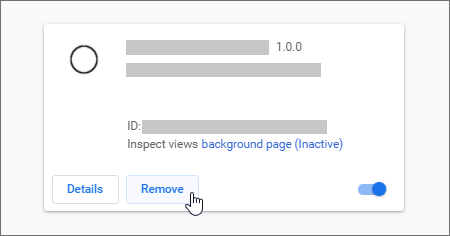
- Chcete-li odinstalovat všechna rozšíření, která nechcete v zařízení ponechat, klikněte na Odstranit knoflík.
Odstraňte rozšíření ve Firefoxu
- V prohlížeči Mozilla Firefox klikněte na tlačítko nabídky a vyberte Doplňky a motivy z kontextové nabídky.
- Přepněte na Rozšíření tab. Zde zkontrolujte, zda si nevšimnete nějakých podezřelých rozšíření. Například rozšíření, která neznáte, nebo rozšíření, která vypadají povrchně a pocházejí od neznámé společnosti.
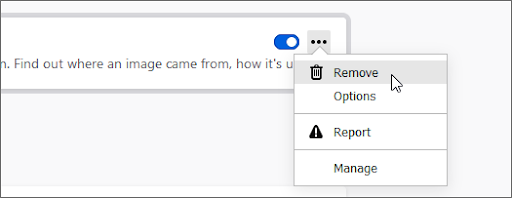
- Chcete-li odinstalovat všechna rozšíření, která nechcete v zařízení ponechat, klikněte na Více akcí tlačítko a vyberte Odstranit z kontextové nabídky.
Odstraňte rozšíření v Safari
- Otevřete okno Safari a poté vyberte Safari → Předvolby pomocí horního panelu nabídek vašeho Macu.
- Přepněte na Rozšíření a vyberte rozšíření, které chcete odebrat. Klikněte na Odinstalovat tlačítko pro odebrání z vašeho Macu.
- Doporučujeme odebrat všechna rozšíření, která nepoznáváte nebo víte, že jste je nenainstalovali ručně.
Odeberte rozšíření v Microsoft Edge
- V Microsoft Edge zadejte do adresního řádku následující odkaz: edge://extensions/
- Najděte jakékoli rozšíření, které chcete odinstalovat, a poté klikněte na Odstranit knoflík.
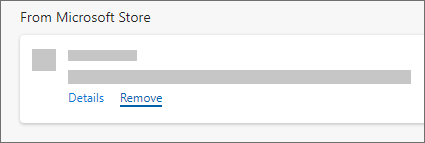
- Ujistěte se, že jste odstranili všechna podezřelá rozšíření. Například rozšíření, která neznáte, nebo rozšíření, která vypadají povrchně a pocházejí od neznámé společnosti.
Odstraňte rozšíření v Opeře
- V Opeře klikněte na hlavní nabídku poblíž levého horního rohu a přejděte na Rozšíření → Rozšíření .
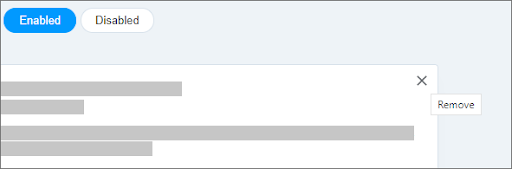
- Najděte jakékoli podezřelé rozšíření, které chcete odinstalovat. Klikněte na X tlačítkem v pravém horním rohu jej odinstalujte.
Metoda 3. Spusťte antivirovou kontrolu
Existuje spousta antivirových řešení, která vám pomohou udržet vaše zařízení v bezpečí. Většina prémiových aplikací má detekci hrozeb v reálném čase, takže se nemusíte tolik bát. Pokud však žádné nemáte, doporučujeme vám podívat se na naše nabídky v antivirus oddělení.
Pro ty, kteří hledají bezplatné řešení, doporučujeme Malwarebytes pro skenování a odstraňování malwaru z vašeho zařízení. Níže uvedený průvodce nastíní proces použití antiviru ke skenování vašeho zařízení.
- Spusťte svou antivirovou aplikaci.
- Vybrat Skenovat a poté klikněte na Začni skenovat tlačítko pro zahájení skenování malwaru na vašem zařízení.
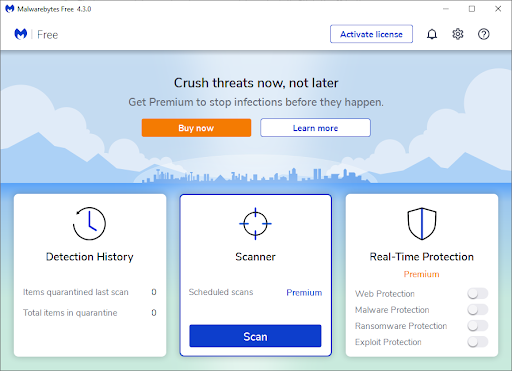
- Počkejte, až antivirový program dokončí skenování počítače na přítomnost malwaru. Pokud jsou nalezeny nějaké škodlivé soubory, můžete je okamžitě zneškodnit tím, že softwaru umožníte jejich umístění do karantény.
- Volitelně povolte aplikaci odstranit škodlivé soubory z vašeho počítače.
Jak se vyhnout podvodům FastSupport
Zde je několik našich tipů, které vám pomohou zůstat v bezpečí a chráněni při používání počítače a procházení internetu. Tyto tipy vám mohou pomoci vyhnout se spoustě podvodníků, hackerů a dalších kyberzločinců.
1. Vždy zkontrolujte URL webu
Bezpečné a legitimní webové stránky budou mít vždy správnou adresu URL. Mnoho podvodníků se pokouší zneužít oblíbené webové stránky vytvářením klonů, které vypadají identicky, až na jeden malý rozdíl v adrese URL.
Hackeři se mohou například pokusit změnit 2 znaky, aby vytvořili překlepovou adresu URL, nebo použít jiné přípony webových stránek, jako je „.org“ nebo „.net“ místo původní domény „.com“. Všimněte si například rozdílu na dvou níže uvedených webových stránkách:
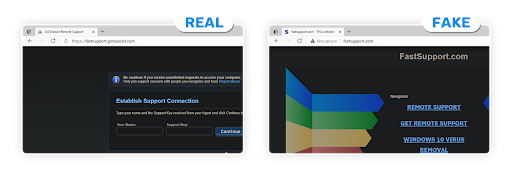
Další věc, na kterou byste si měli dát pozor, je https:// indikátor v adresním řádku. Pokud je web bezpečný, bude mít https:// rozšíření před samotnou URL. Dejte si na to pozor a pokud toto rozšíření chybí, buďte velmi opatrní.
2. Neklikejte na vyskakovací zprávy
Legitimní společnosti jako Microsoft a Amazon nikdy nepoužijí vyskakovací zprávy k upozornění na viry nebo vrácení peněz. Jejich vyskakovací okna také neobsahují telefonní čísla, na která lze volat, protože čísla jsou snadno dostupná na webových stránkách skutečné podpory.
Důrazně vám doporučujeme, abyste na tyto zprávy nikdy neklikali ani nevolali na číslo zobrazené v nich a místo toho kontaktovali zákaznickou podporu přímo z oficiálních webových stránek. Tímto způsobem, i když je něco v nepořádku s vaším počítačem nebo účtem, můžete získat přímou podporu od společnosti.
3. Vyhýbejte se podezřelým telefonátům
Legitimní společnosti jako Microsoft a Amazon vás nikdy nebudou kontaktovat po telefonu, pokud si sami nedomluvíte hovor. Pokud vám někdo volá a řekne vám, že s vaším počítačem není něco v pořádku, okamžitě zavěste, pokud hovor nebyl předem naplánován.
Vždy se ujistěte, že mluvíte s legitimním technikem, než poskytnete jakékoli informace nebo necháte volajícího připojit se k vašemu počítači. Agenti technické podpory vám nikdy nezavolají jako první a nikdy vás nebudou muset žádat o vaše číslo sociálního zabezpečení nebo jiné nesouvisející osobní údaje.
Pokud přijmete telefonní hovor, je stále lepší zavěsit a kontaktovat oficiální tým podpory a zeptat se, zda je vaše zařízení nebo účet v nebezpečí.
4. Nepovolujte upozornění ze stinných webů
Webové stránky se vám často snaží vynutit upozornění, aby se dostaly na stránky. Nejčastěji se to týká zkracovačů odkazů, webových stránek Torrent a dalších zdrojů pro cracknutý, pirátský a nelegální software. I když si chcete něco stáhnout, nikdy povolit oznámení z těchto stránek.
Závěrečné myšlenky
Náš Centrum nápovědy nabízí stovky průvodců, které vám pomohou, pokud budete potřebovat další pomoc. Vraťte se k nám pro více informativních článků, popř být v kontaktu s našimi odborníky pro okamžitou pomoc.
Chcete dostávat akce, akce a slevy, abyste získali naše produkty za nejlepší cenu? Nezapomeňte se přihlásit k odběru našeho newsletteru zadáním své e-mailové adresy níže! Buďte první, kdo obdrží nejnovější zprávy do vaší schránky.
Mohlo by se vám také líbit
» Jak se vyhnout softwarovým podvodům
» Jak nainstalovat Kaspersky Anti-Virus
» Jak odstranit reklamy Torrent9 a adware


